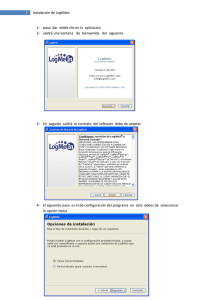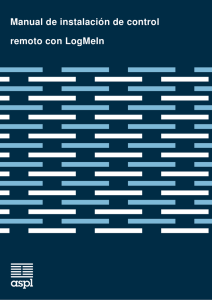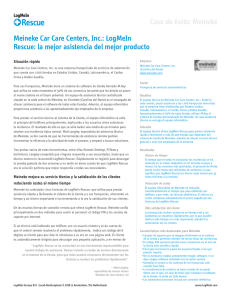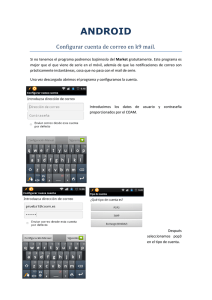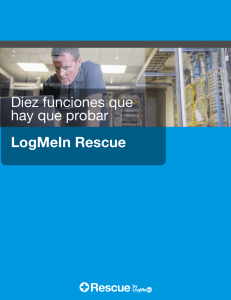MANUAL DE INSTALACIÓN Y CONFIGURACIÓN DE LOGMEIN
Anuncio
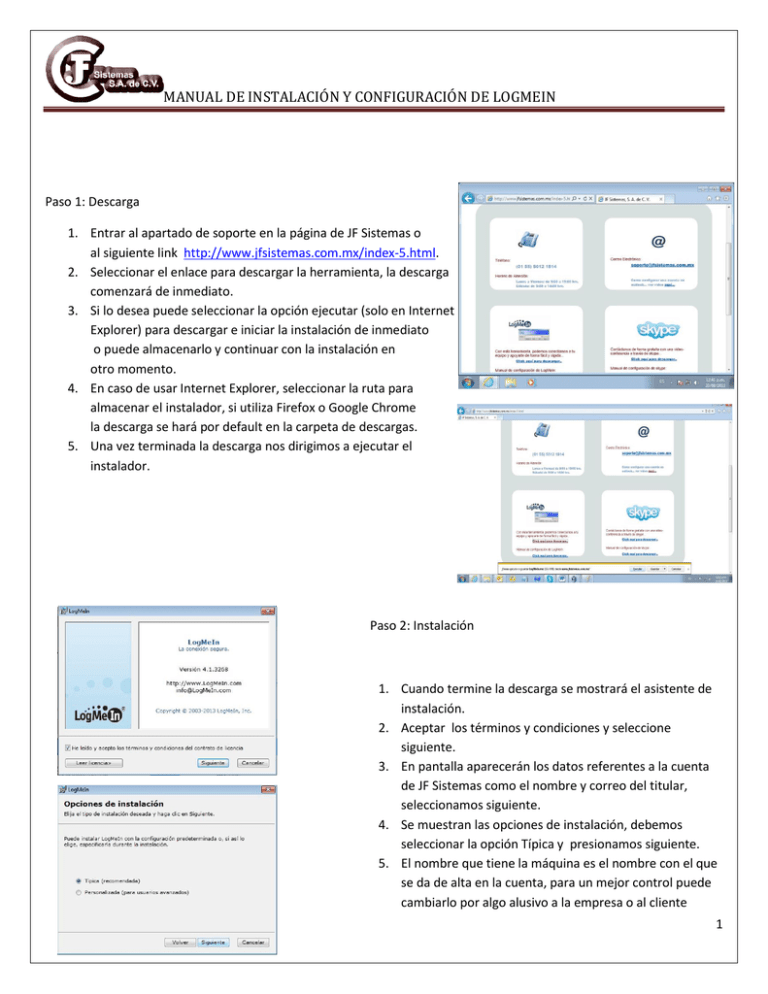
MANUAL DE INSTALACIÓN Y CONFIGURACIÓN DE LOGMEIN Paso 1: Descarga 1. Entrar al apartado de soporte en la página de JF Sistemas o al siguiente link http://www.jfsistemas.com.mx/index-5.html. 2. Seleccionar el enlace para descargar la herramienta, la descarga comenzará de inmediato. 3. Si lo desea puede seleccionar la opción ejecutar (solo en Internet Explorer) para descargar e iniciar la instalación de inmediato o puede almacenarlo y continuar con la instalación en otro momento. 4. En caso de usar Internet Explorer, seleccionar la ruta para almacenar el instalador, si utiliza Firefox o Google Chrome la descarga se hará por default en la carpeta de descargas. 5. Una vez terminada la descarga nos dirigimos a ejecutar el instalador. Paso 2: Instalación 1. Cuando termine la descarga se mostrará el asistente de instalación. 2. Aceptar los términos y condiciones y seleccione siguiente. 3. En pantalla aparecerán los datos referentes a la cuenta de JF Sistemas como el nombre y correo del titular, seleccionamos siguiente. 4. Se muestran las opciones de instalación, debemos seleccionar la opción Típica y presionamos siguiente. 5. El nombre que tiene la máquina es el nombre con el que se da de alta en la cuenta, para un mejor control puede cambiarlo por algo alusivo a la empresa o al cliente 1 MANUAL DE INSTALACIÓN Y CONFIGURACIÓN DE LOGMEIN 6. 7. 8. 9. (recomendación: Siglas de la empresa + número consecutivo, ejemplo JFS-01), una vez que se tenga el nombre de la máquina, seleccionamos siguiente. En pantalla se muestran las opciones de energía, por default se debe dejar activada la casilla y se presionar siguiente. En la pantalla final se muestra la carpeta para la instalación, no se debe de cambiar y se selecciona siguiente. La instalación se llevará a cabo, recuerde siempre permitir que se realicen cambios al equipo en caso de tener sistema operativo Windows Vista o superior. Seleccionamos terminar y se mostrará la pantalla de inicio para la configuración de la cuenta. Paso 3: Configurar la cuenta 1. Una vez que se instaló, se debe configurar la cuenta, para esto tiene que comunicarse al teléfono (0155) 50-12-18-14 o a los correos dirección@jfsistemas.com.mx y soporte@jfsistemas.com.mx para pedir el usuario y clave para iniciar. 2. Cuando se ingrese el usuario, se va a mostrar la configuración: En perfil de usuario debe de estar “User of Gustavo” En suscripción disponible debe de estar “Logmein Free” En descripción del ordenador se indica la antes puesta por ejemplo JFS-01 Cuando se termine de configurar seleccionamos Continuar. 3. En la siguiente pantalla se debe de definir el código para ingresar al ordenador, este debe de ser proporcionado por un asesor de JF Sistemas, cuando se ingrese se debe presionar continuar. 2 MANUAL DE INSTALACIÓN Y CONFIGURACIÓN DE LOGMEIN 4. Se pondrá en pantalla la pagina de inicio de Logmein, esto quiere decir que la instalación se completó con éxito, para salir cierre la pantalla. 5. De esta forma el programa para que pueda recibir asistencia remota estará instalado y activado de manera correcta. Paso 4: Datos adicionales 1. Siempre mantenga Logmein conectado, puede checar el estatus en el escritorio, en la sección de iconos ocultos. 2. En caso de estar apagado, puede abrir la aplicación desde el menú de aplicaciones del sistema operativo, una vez abierto se mostrará del lado izquierdo el botón de encendido y apagado, así como el estatus del programa. 3. Por default Logmein se inicia cada vez que prenda su computadora. 3